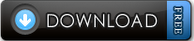আসসালামু আলাইকুম।
কেমন আছেন আপনারা ?
ভাল থাকেন এই কামনায় আমার আজকের পোস্ট শুরু করলাম।
কথা না বাড়িয়ে দেখে নিন
মহান আল্লাহ তালার পবিত্র নাম সমুহ।
1 Allah (الله) The Greatest Name
2 Ar-Rahman (الرحمن) The All-Compassiona te
3 Ar-Rahim (الرحيم) The All-Merciful
4 Al-Malik (الملك) The Absolute Ruler
5 Al-Quddus (القدوس) The Pure One
6 As-Salam (السلام) The Source of Peace
7 Al-Mu’min (المؤمن) The Inspirer of Faith
8 Al-Muhaymin (المهيمن) The Guardian
9 Al-Aziz (العزيز) The Victorious
10 Al-Jabbar (الجبار) The Compeller
11 Al-Mutakabbir (المتكبر) The Greatest
12 Al-Khaliq (الخالق) The Creator
13 Al-Bari’ (البارئ) The Maker of Order
14 Al-Musawwir (المصور) The Shaper of Beauty
15 Al-Ghaffar (الغفار) The Forgiving
16 Al-Qahhar (القهار) The Subduer
17 Al-Wahhab (الوهاب) The Giver of All
18 Ar-Razzaq (الرزاق) The Sustainer
19 Al-Fattah (الفتاح) The Opener
20 Al-`Alim (العليم) The Knower of All
21 Al-Qabid (القابض) The Constrictor
22 Al-Basit (الباسط) The Reliever
23 Al-Khafid (الخافض) The Abaser
24 Ar-Rafi (الرافع) The Exalter
25 Al-Mu’izz (المعز) The Bestower of Honors
26 Al-Mudhill (المذل) The Humiliator
27 As-Sami (السميع) The Hearer of All
28 Al-Basir (البصير) The Seer of All
29 Al-Hakam (الحكم) The Judge
30 Al-`Adl (العدل) The Just
31 Al-Latif (اللطيف) The Subtle One
32 Al-Khabir (الخبير) The All-Aware
33 Al-Halim (الحليم) The Forbearing
34 Al-Azim (العظيم) The Magnificent
35 Al-Ghafur (الغفور) The Forgiver and Hider of Faults
36 Ash-Shakur (الشكور) The Rewarder of Thankfulness
37 Al-Ali (العلى) The Highest
38 Al-Kabir (الكبير) The Greatest
39 Al-Hafiz (الحفيظ) The Preserver
40 Al-Muqit (المقيت) The Nourisher
41 Al-Hasib (الحسيب) The Accounter
42 Al-Jalil (الجليل) The Mighty
43 Al-Karim (الكريم) The Generous
44 Ar-Raqib (الرقيب) The Watchful One
45 Al-Mujib (المجيب) The Responder to Prayer
46 Al-Wasi (الواسع) The All-Comprehendi ng
47 Al-Hakim (الحكيم) The Perfectly Wise
48 Al-Wadud (الودود) The Loving One
49 Al-Majid (المجيد) The Majestic One
50 Al-Ba’ith (الباعث) The Resurrector
51 Ash-Shahid (الشهيد) The Witness
52 Al-Haqq (الحق) The Truth
53 Al-Wakil (الوكيل) The Trustee
54 Al-Qawiyy (القوى) The Possessor of All Strength
55 Al-Matin (المتين) The Forceful One
56 Al-Waliyy (الولى) The Governor
57 Al-Hamid (الحميد) The Praised One
58 Al-Muhsi (المحصى) The Appraiser
59 Al-Mubdi’ (المبدئ) The Originator
60 Al-Mu’id (المعيد) The Restorer
61 Al-Muhyi (المحيى) The Giver of Life
62 Al-Mumit (المميت) The Taker of Life
63 Al-Hayy (الحي) The Ever Living One
64 Al-Qayyum (القيوم) The Self-Existing One
65 Al-Wajid (الواجد) The Finder
66 Al-Majid (الماجد) The Glorious
67 Al-Wahid (الواحد) The One, the All Inclusive, The Indivisible
68 As-Samad (الصمد) The Satisfier of All Needs
69 Al-Qadir (القادر) The All Powerful
70 Al-Muqtadir (المقتدر) The Creator of All Power
71 Al-Muqaddim (المقدم) The Expediter
72 Al-Mu’akhkhir (المؤخر) The Delayer
73 Al-Awwal (الأول) The First
74 Al-Akhir (الأخر) The Last
75 Az-Zahir (الظاهر) The Manifest One
76 Al-Batin (الباطن) The Hidden One
77 Al-Wali (الوالي) The Protecting Friend
78 Al-Muta’ali (المتعالي) The Supreme One
79 Al-Barr (البر) The Doer of Good
80 At-Tawwab (التواب) The Guide to Repentance
81 Al-Muntaqim (المنتقم) The Avenger
82 Al-’Afuww (العفو) The Forgiver
83 Ar-Ra’uf (الرؤوف) The Clement
84 Malik-al-Mulk (مالك الملك) The Owner of All
85 Dhu-al-Jalal wa-al-Ikram (ذو الجلال و الإكرام) The Lord of Majesty and Bounty
86 Al-Muqsit (المقسط) The Equitable One
87 Al-Jami’ (الجامع) The Gatherer
88 Al-Ghani (الغنى) The Rich One
89 Al-Mughni (المغنى) The Enricher
90 Al-Mani’(المانع ) The Preventer of Harm
91 Ad-Darr (الضار) The Creator of The Harmful
92 An-Nafi’ (النافع) The Creator of Good
93 An-Nur (النور) The Light
94 Al-Hadi (الهادي) The Guide
95 Al-Badi (البديع) The Originator
96 Al-Baqi (الباقي) The Everlasting One
97 Al-Warith (الوارث) The Inheritor of All
98 Ar-Rashid (الرشيد) The Righteous Teacher
99 As-Sabur (الصبور) The Patient One
ধন্যবাদ। ভালো থাকবেন।